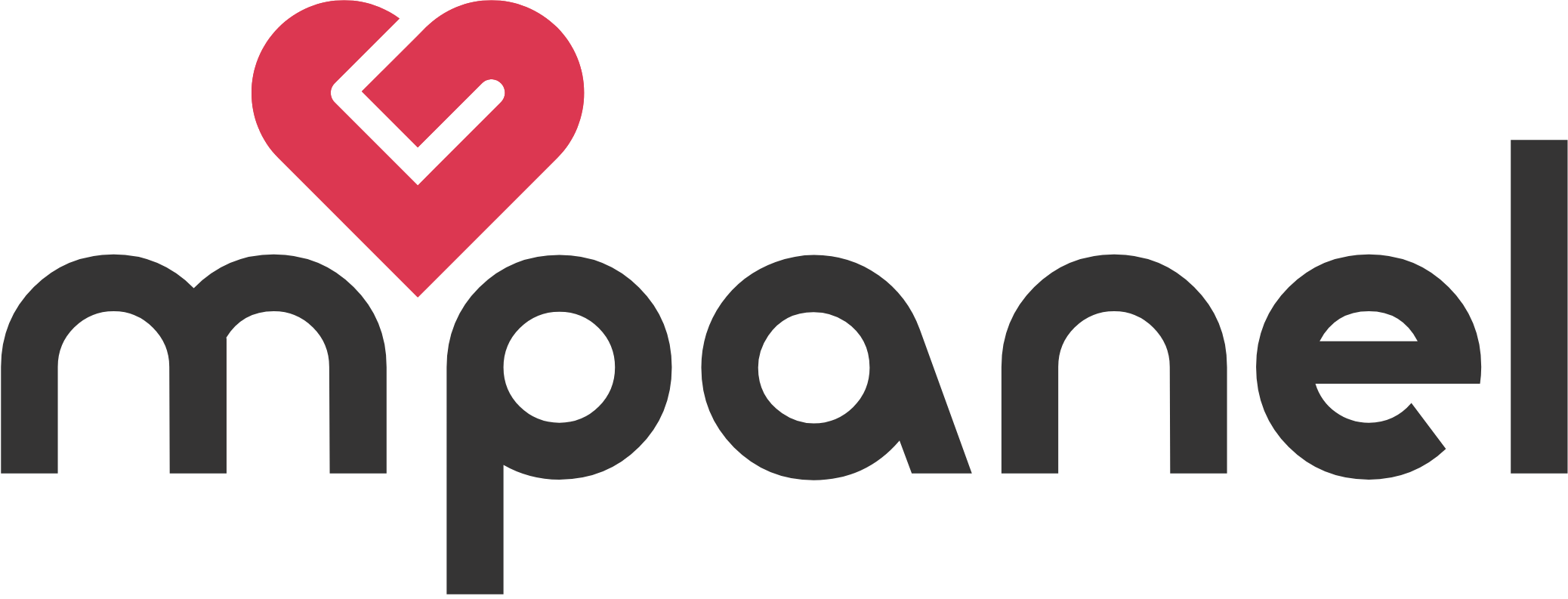Si estás creando o gestionando un sitio web desde MGPanel, una de las tareas más comunes es modificar los banners principales del sitio. Ya sea que necesites cambiar una imagen, actualizar contenido HTML o desactivar imágenes rotativas, este tutorial paso a paso te mostrará cómo hacerlo fácilmente desde el panel de administración.
Paso 1: Accede a tu cuenta en MGPanel
Antes de comenzar, asegúrate de tener tus credenciales a la mano. Para ingresar:
- Dirígete al panel de MGPanel.
- Ingresa tu correo electrónico y contraseña.
- Haz clic en el botón Ingresar.
Una vez dentro, estarás en el panel principal desde donde se gestionan todas las funciones del sitio web.
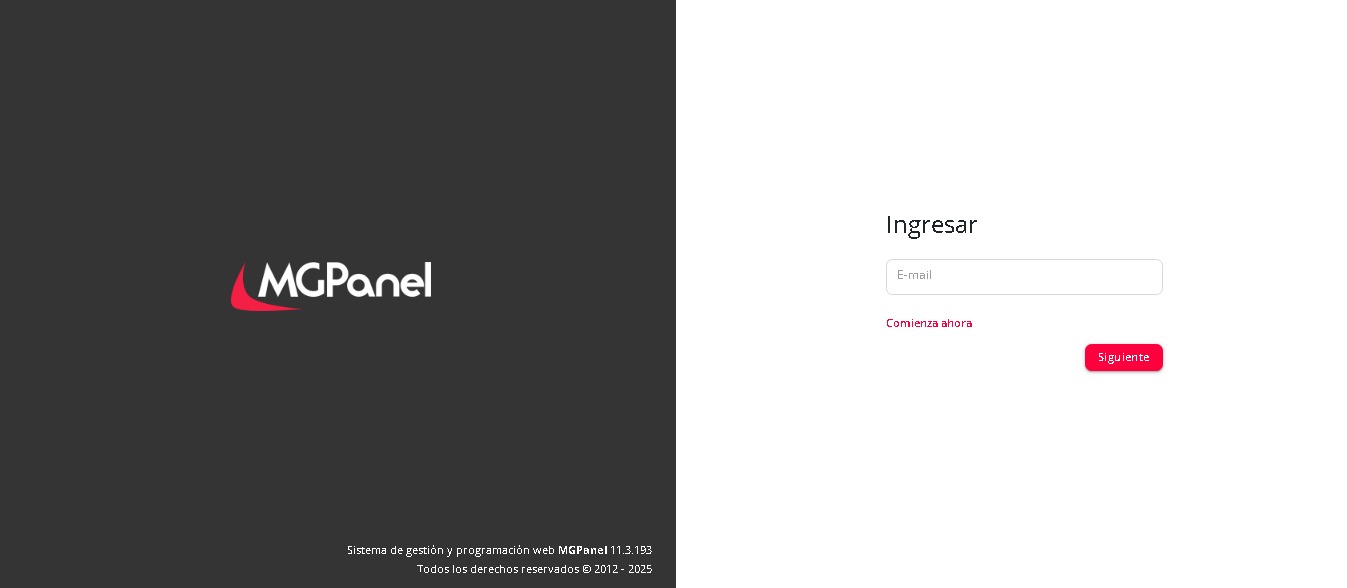
Paso 2: Ingresa a la sección de Banners
Ahora que estás en tu panel principal:
- En el menú lateral izquierdo, ubica y haz clic en la opción DESARROLLADOR.
- Se desplegará un submenú automáticamente; allí selecciona BANNERS.
Al hacer esto, accederás al gestor de banners del sitio.
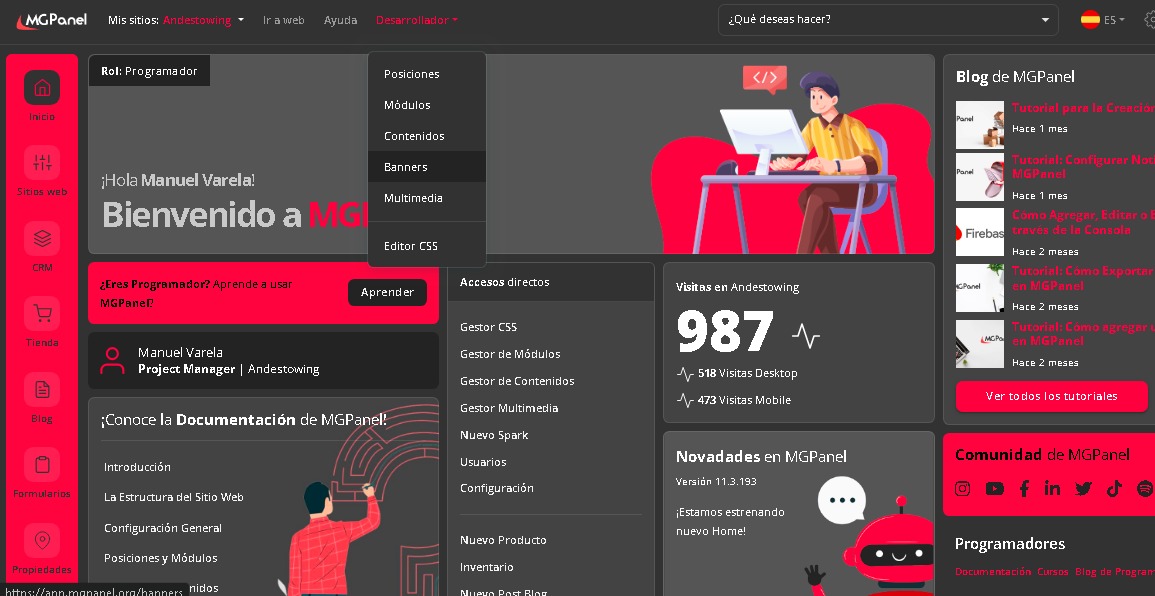
Paso 3: Visualiza y selecciona el banner a editar
Dentro del gestor podrás visualizar:
- El banner principal si existe solo uno.
- O una lista de todos los banners creados previamente en el sistema.
Ubica el banner que deseas modificar y haz clic en el botón ACCIONES al costado del mismo. En el menú desplegable, selecciona EDITAR BANNER.
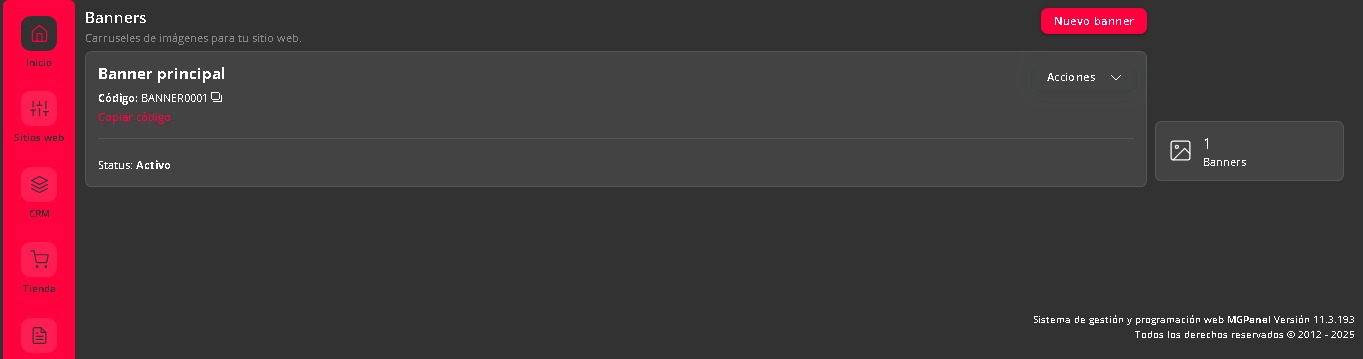
Paso 4: Edita el contenido del banner
Una vez dentro del editor de banner, podrás ver todos los elementos que componen el banner:
- La imagen que se muestra en el sitio.
- El contenido en HTML si incluye texto o código personalizado.
- La lista de imágenes si es un banner rotativo (slider).
Aquí puedes:
- Subir una nueva imagen.
- Modificar el código HTML del contenido.
- Desactivar una imagen del banner rotativo haciendo clic en la barra de VISIBLE. Esta opción es útil cuando no deseas eliminar la imagen, pero sí dejar de mostrarla temporalmente.
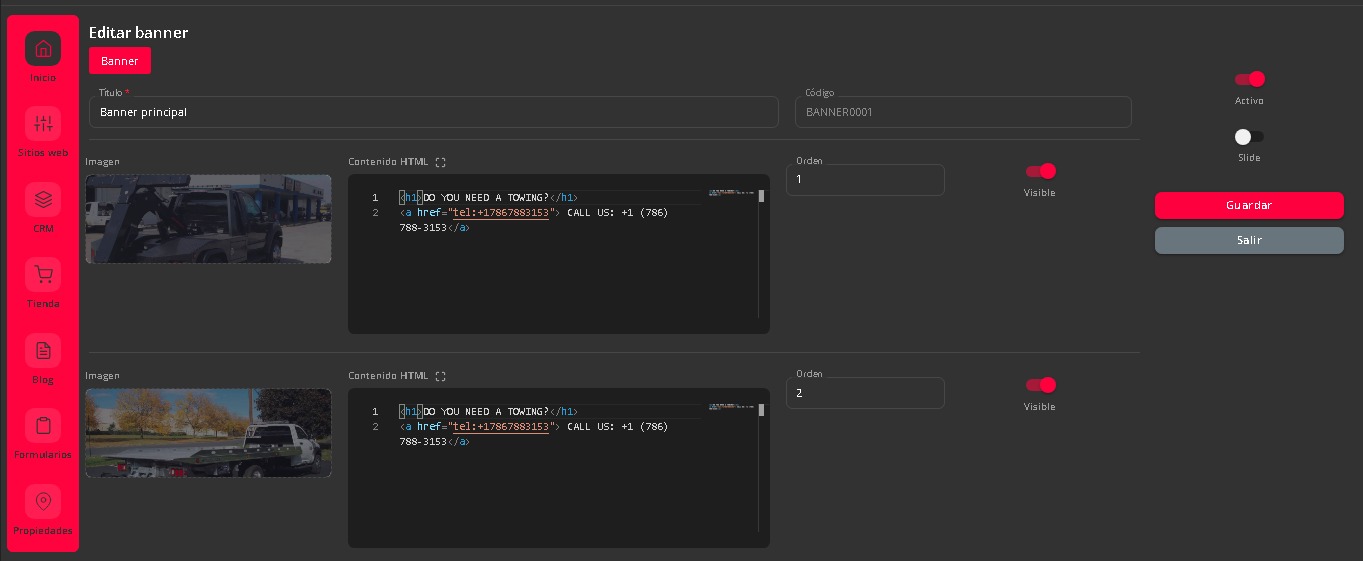
Paso 5: Guarda los cambios
Después de realizar cualquier ajuste:
Haz clic en el botón GUARDAR.
Es importante que guardes cada cambio realizado para que se vea reflejado en el sitio web. Si no lo haces, los cambios no serán aplicados.
Consejos finales
- Asegúrate de optimizar las imágenes antes de subirlas para mejorar la velocidad de carga del sitio.
- Si editas el HTML, valida que no haya errores que puedan afectar el diseño.
- Recuerda que puedes volver a activar imágenes en cualquier momento marcándolas nuevamente como visibles.
Para más ayuda o soporte no dudes en escribirnos a soporte@mgpanel.org